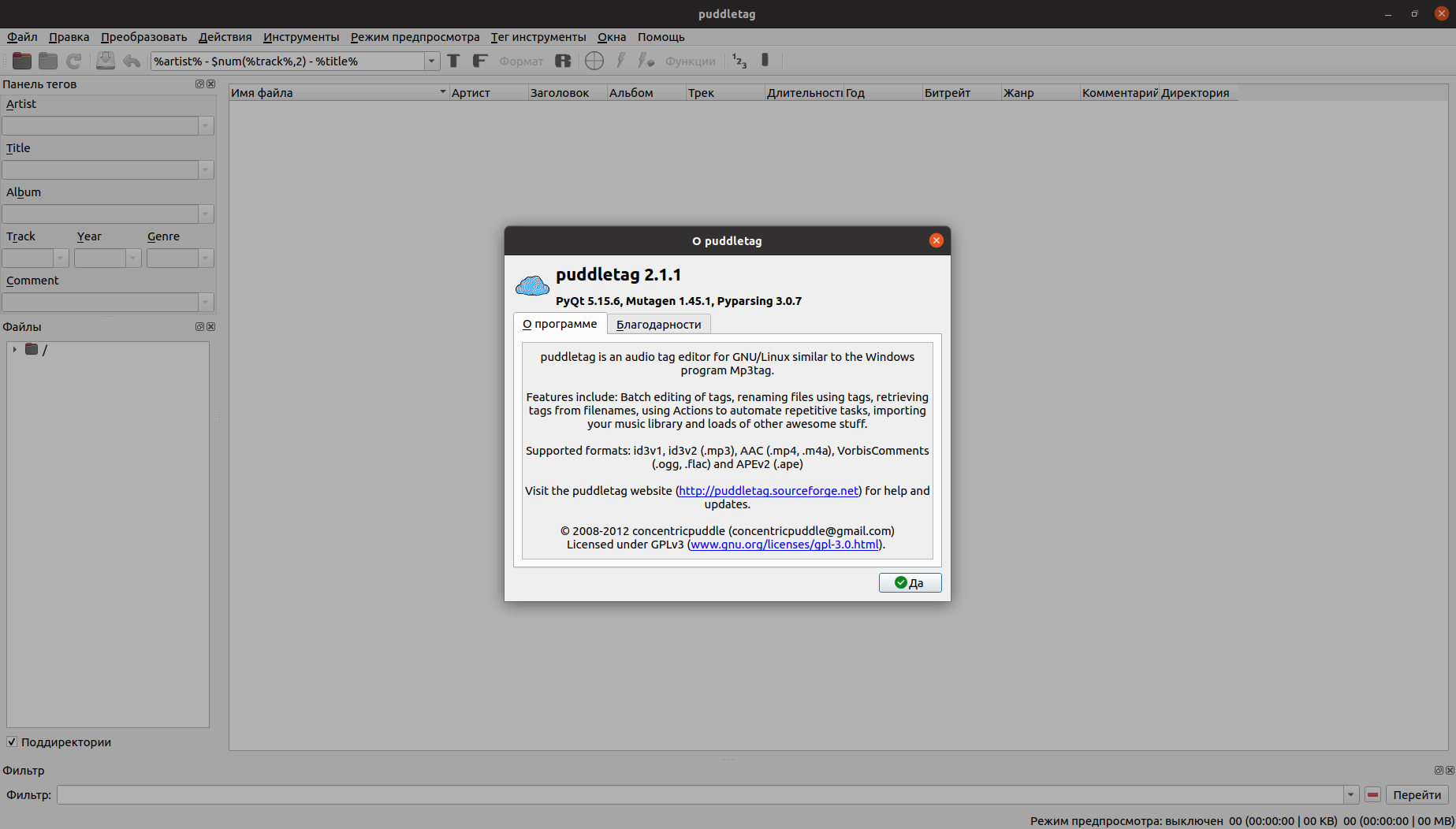После переноса приложения на Python3 и Pyqt5 редактор аудио тегов Edithdletag Audio Tag Editor, наконец, получил новое обновление после более года разработки. В Puddletag 2.1.0 исправлено множество проблем с крахом, включая сбои при использовании обновления из функции тегов, кнопки поиска по метке, добавление пользовательского тега с языковыми текстами, поиск с помощью ACOUSTID, «экспорт изображения в файл» и многое другое!
Кроме того, есть несколько незначительных новых функций:
- Новые действия меню «Перейти к родительской папке»
- Копировать и вставить из / в буфер обмена.
Как установить puddletag 2.1.0 в Ubuntu
Новый релиз 2.1.0 обновляет минимальные основные библиотеки по зависимостям! Похоже, что системные библиотеки по умолчанию в текущих выпусках Ubuntu (по крайней мере, Ubuntu 20.04) не соответствуют требованиям. К счастью, Puddletag теперь доступен для установки через Pypi Repository. И это означает, что все выпуски Ubuntu (включая Ubuntu 18.04), а также системы на основе Ubuntu / Debian могут установить последний пакет через следующие шаги!
1. Удалите старую установку:
Если у вас установлен старый пакет PudDletag, например, из репозитория PPA. Сначала удалите его с помощью команды в терминале. Вызвав терминал с помощью клавиш (Ctrl+Alt+T):
sudo apt remove --autoremove puddletag
2. Установите PIP:
Если у вас нет PIP, инструмент командной строки для установки и управления пакетами Python. Значит в терминале запустите команду, чтобы установить его:
sudo apt install python3-pip
Для систем отличных от Ubuntu / Debian замените команду apt на соответствующую для вашего менеджера пакетов системы.
3. Установите puddletag из pypi:
И наконец, запустите такую команду в терминале, чтобы загрузится и установить последнюю версию PudDletag, а также все пакеты зависимости от Pypi:
pip3 install puddletag
Далее всегда можно обновить пакет: PIP командой:
pip install --upgrade puddletag
А теперь попробуйте запустить PUDDLETAG через команду:
~/.local/bin/puddletag
4. Исправьте проблему с ярлыком приложения:
По умолчанию PIP устанавливает исполняемый файл в каталог .local/bin. Обычно из-за этого значок PUDDLETAG не будет отображаться в App Launcher (меню приложений). Для обработки этой проблемы выполните следующие действия:
Добавьте .local/bin в правильный каталог. Откройте окно терминала и запустите команду ниже, чтобы редактировать профиль пользователя:
gedit ~/.profile
Когда файл открывается, добавьте следующие строки и сохраните его:
if [ -d «$HOME/.local/bin» ] ; then
PATH=»$HOME/.local/bin:$PATH»
fi
Далее нужно выйти из системы и снова войти. PUDDLETAG должен появиться в меню приложений
Исправить отсутствующий файл значка.
Приложение в меню отображается как значок по умолчанию. Чтобы исправить проблему, просто скачайте веб значёк. Например, загрузите исходный код PUDDLETAG и извлеките из архива файл PNG. Затем поместите файл значка (с именем puddletag.png или puddletag.svg) в каталог «.local/share/icons».
Что увидеть скрытые каталоги, в менеджере каталогов нажмите Ctrl+H. И далее закиньте в указанную папку скачанную иконку.
Как удалить пакет PudDletag Python:
Чтобы удалить PUDDLETAG через PIP, просто запустите команду:
pip3 uninstall puddletag
Однако эта команда оставляет уже теперь ненужные для системы пакеты с зависимостями. Чтобы их удалить библиотеки зависимостей, установите инструмент PIP-AUTOREMOVE:
pip3 install pip-autoremove
Затем используйте инструмент для удаления PUDDLETAG, а также зависимости:
pip-autoremove puddletag
И, наконец, удалите Pip-AutoreMove:
pip3 uninstall pip-autoremove
Это все. Наслаждаться!